xp一鍵安裝系統cd教程分享
更新日期:2024-03-23 04:18:51
來源:轉載
大家知道傳統的系統安裝都是通過cd光盤來實現的,而大部分的電腦都有配置光驅。一些裝機新手可能不是很清楚具體的操作步驟,那么,在接下來的內容中,系統小編就和大家分享關于xp一鍵安裝系統cd教程。
相關閱讀:
裝xp系統BIOS設置教程
光盤安裝原版xp系統教程圖解
怎么制作u盤xp系統盤并安裝系統
一、安裝準備:
1、操作系統:xp純凈版系統下載
2、xp系統光盤:xp系統盤制作教程
3、啟動設置:怎么設置從光盤啟動
二、xp一鍵安裝系統cd教程分享
1、在電腦光驅上放入xp系統cd光盤,重啟后按F12、F11或Esc選擇DVD回車,從光盤啟動;
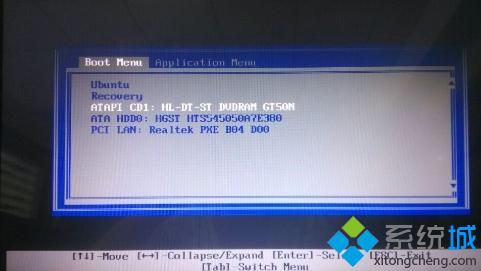
2、啟動進入xp安裝界面,選擇【2】回車或直接按下數字2,運行PE微型系統;
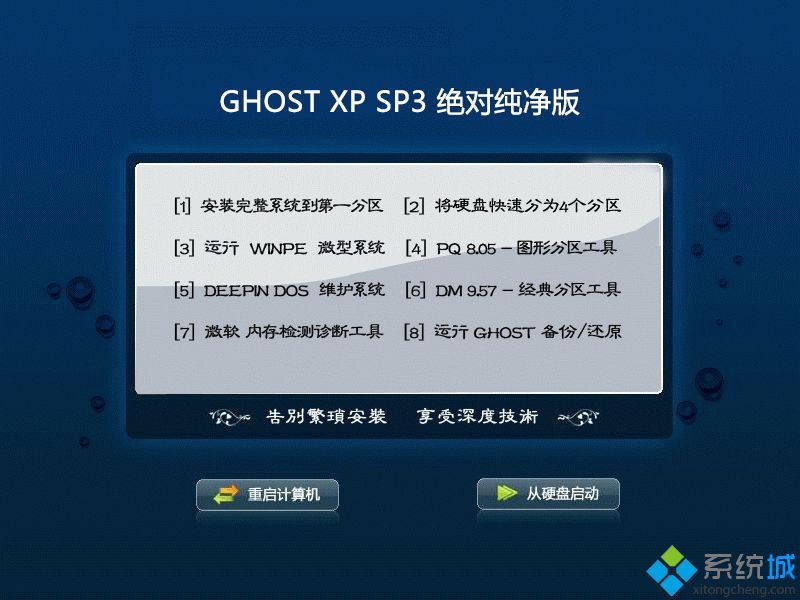
3、如果需要分區,雙擊PE桌面上的【硬盤分區DiskGenius】,右鍵硬盤—快速分區;

4、設置分區數目和每個分區的大小,確定;

5、完成分區后,雙擊【自動恢復xp到C盤】,彈出提示框,點擊確定;
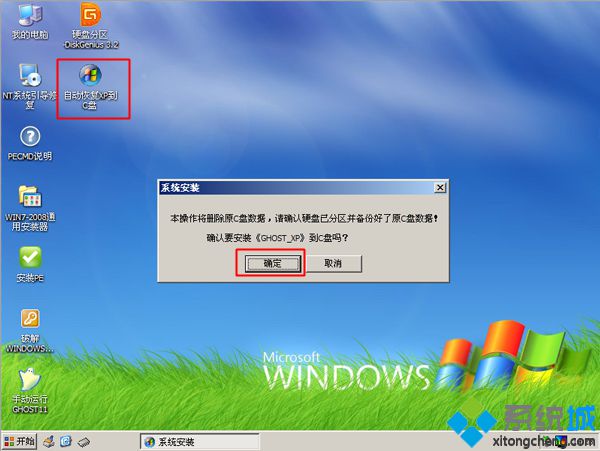
6、在這個界面,執行xp系統恢復到C盤的過程;
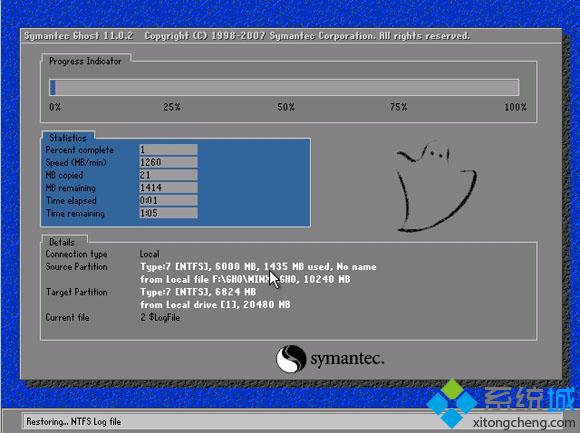
7、操作完成后,會重啟電腦,此時取出xp光盤,自動執行xp安裝過程;
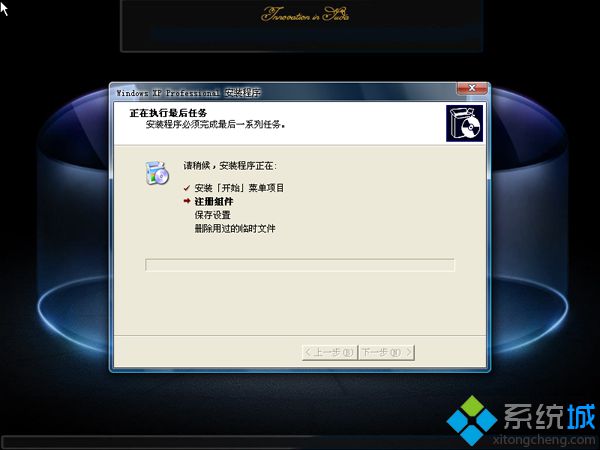
8、最后啟動進入xp系統桌面,即可完成xp一鍵安裝系統。

如果需要通過cd光盤來裝xp,就可以參考以上分享的具體教程方法。
- monterey12.1正式版無法檢測更新詳情0次
- zui13更新計劃詳細介紹0次
- 優麒麟u盤安裝詳細教程0次
- 優麒麟和銀河麒麟區別詳細介紹0次
- monterey屏幕鏡像使用教程0次
- monterey關閉sip教程0次
- 優麒麟操作系統詳細評測0次
- monterey支持多設備互動嗎詳情0次
- 優麒麟中文設置教程0次
- monterey和bigsur區別詳細介紹0次
周
月












